
Daftar Isi:
2025 Pengarang: John Day | [email protected]. Terakhir diubah: 2025-01-23 14:49
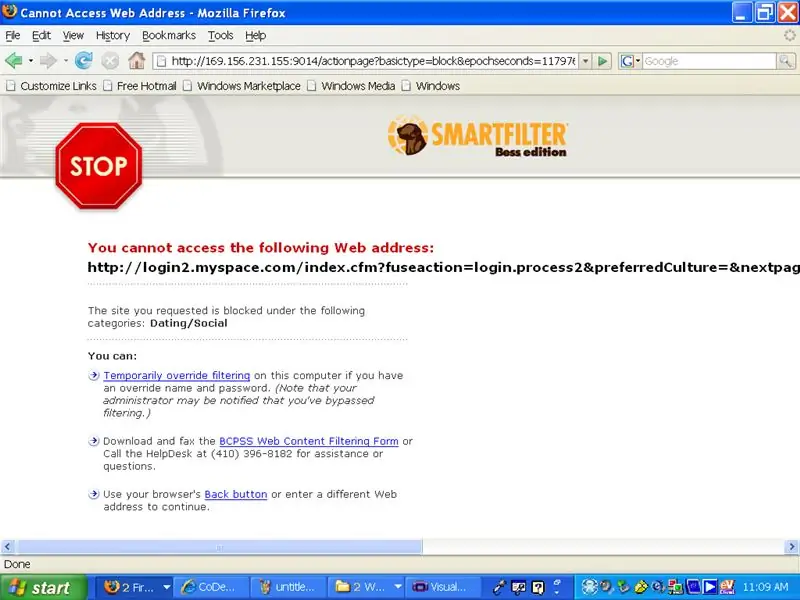
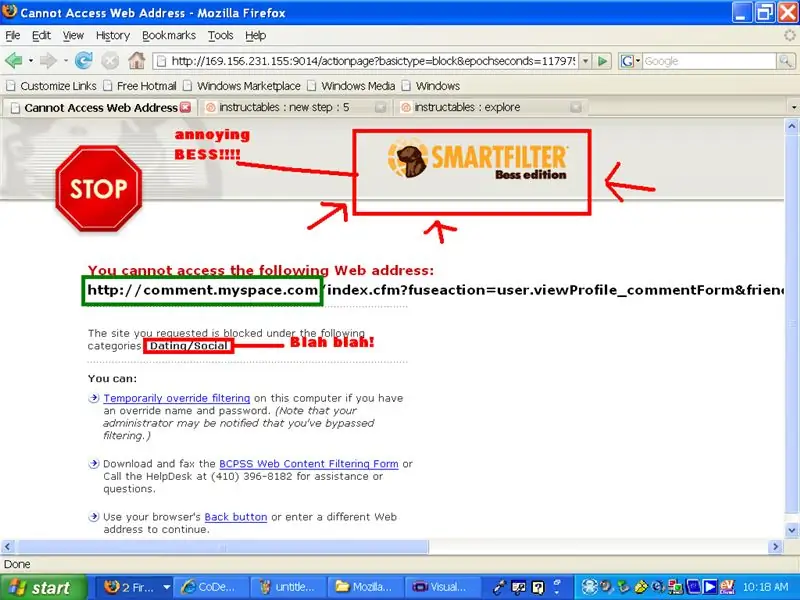
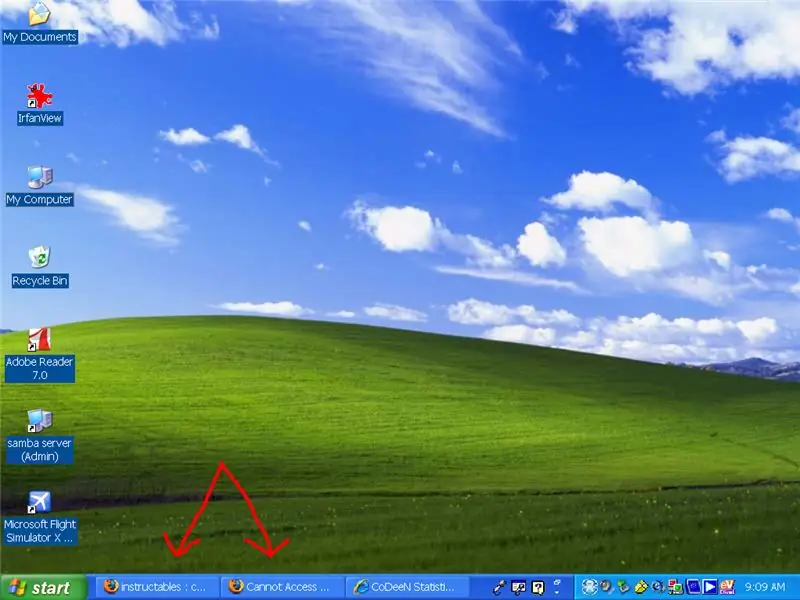
Instruksi ini akan memungkinkan Anda untuk melewati BESS, anjing kecil menjengkelkan yang mengunci Anda dari situs web sebagian besar waktu yang Anda butuhkan untuk sekolah tetapi terkadang untuk memeriksa myspace atau facebook Anda……. (itu adalah jangka panjang) …… Seperti yang saya katakan di sini bagaimana …….
Langkah 1: Kodeen
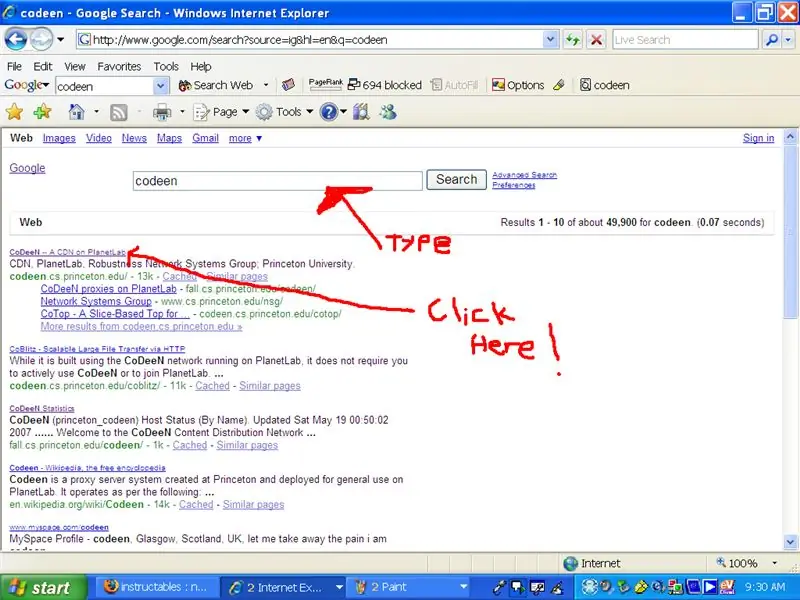
Codeen adalah situs yang sangat hebat yang dibuat oleh princeton (biarkan mereka menjelaskan) CoDeeN adalah Jaringan Distribusi Konten (CDN) pengujian akademis yang dibangun di atas PlanetLab oleh Grup Sistem Jaringan di Universitas Princeton. CDN testbed ini terdiri dari jaringan server proxy berkinerja tinggi. Saat ini, server proxy telah digunakan di banyak node PlanetLab. Server proxy ini berperilaku baik sebagai redirector permintaan dan pengganti server. Mereka bekerja sama satu sama lain dan secara kolektif menyediakan layanan pengiriman konten web yang cepat dan kuat kepada pengguna CoDeeN. Apa yang perlu Anda lakukan adalah 1. Pergi ke mesin pencari utama yaitu google, yahoo, msn dan ketik codeen. A. saya menggunakan google 2. yang pertama biasanya pilihan Anda. klik itu.
Langkah 2: Node
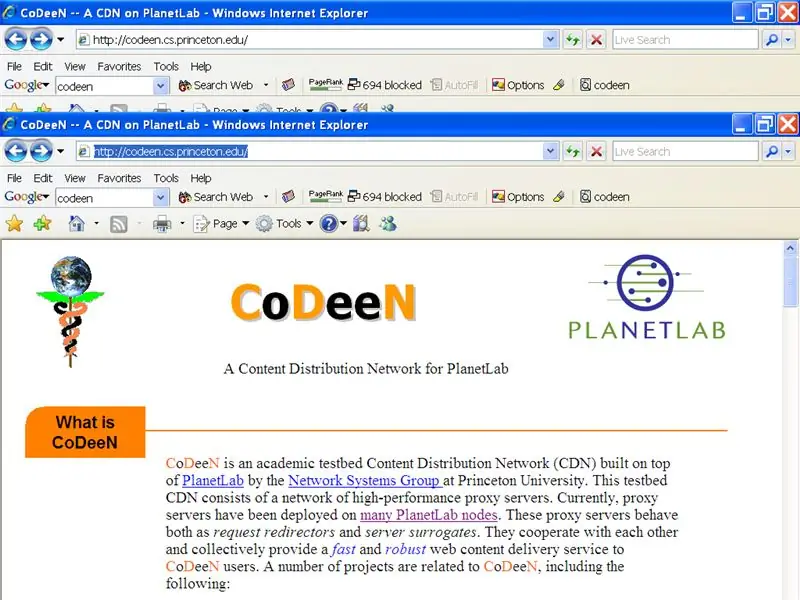
Anda sekarang perlu mengklik yang berwarna ungu…. {banyak node PlanetLab}
itu akan membawa Anda ke situs dengan banyak nomor ……
Langkah 3: Alamat IP
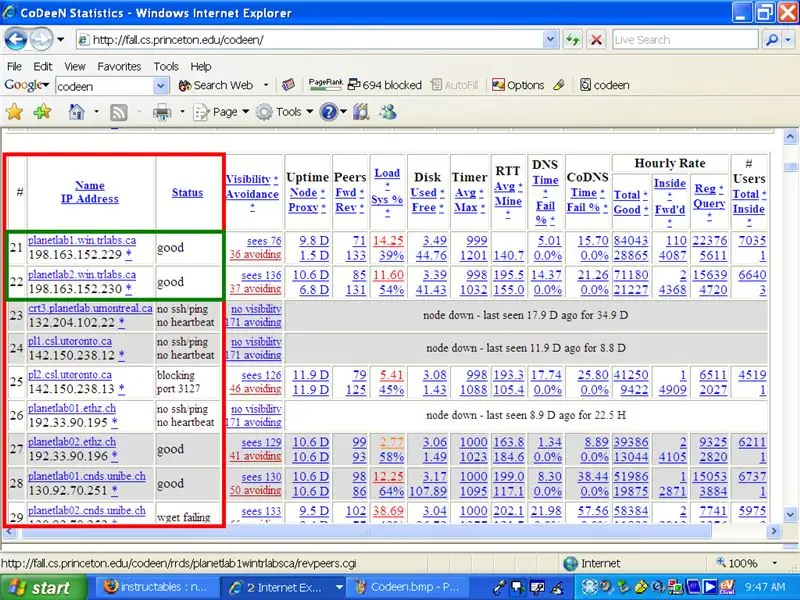
Apa yang saya kotak dengan warna merah adalah satu-satunya kolom yang perlu Anda lihat. kotak hijau adalah yang akan saya gunakan dalam instruksi ini.
Langkah 4: Alat
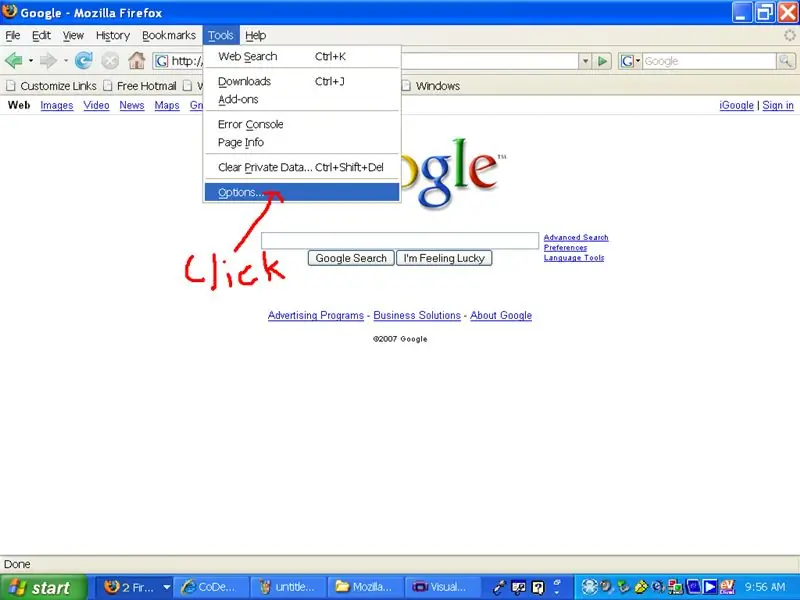
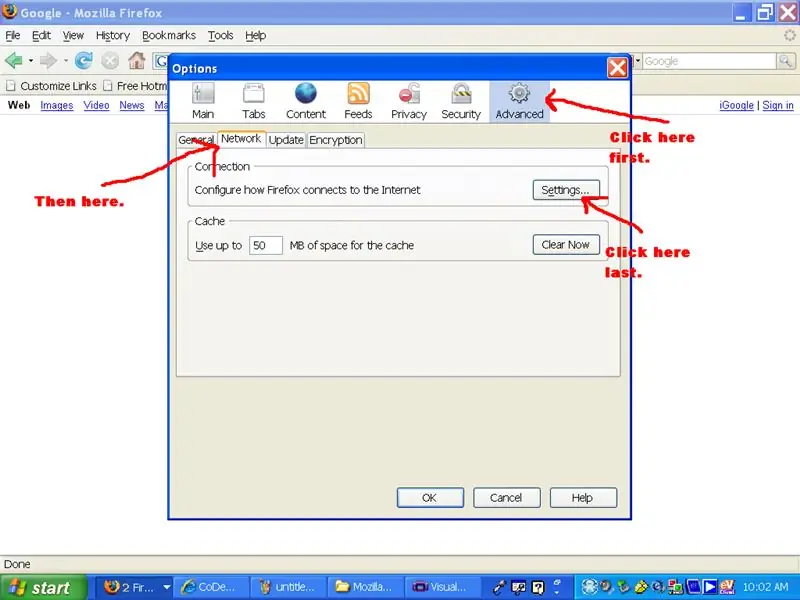
Klik opsi dan menu akan muncul.
Kemudian klik tab lanjutan-- yang terlihat seperti jari-jari dari roda. lalu klik tab network dan terakhir klik tombol setting.
Langkah 5: Konfigurasi Proksi
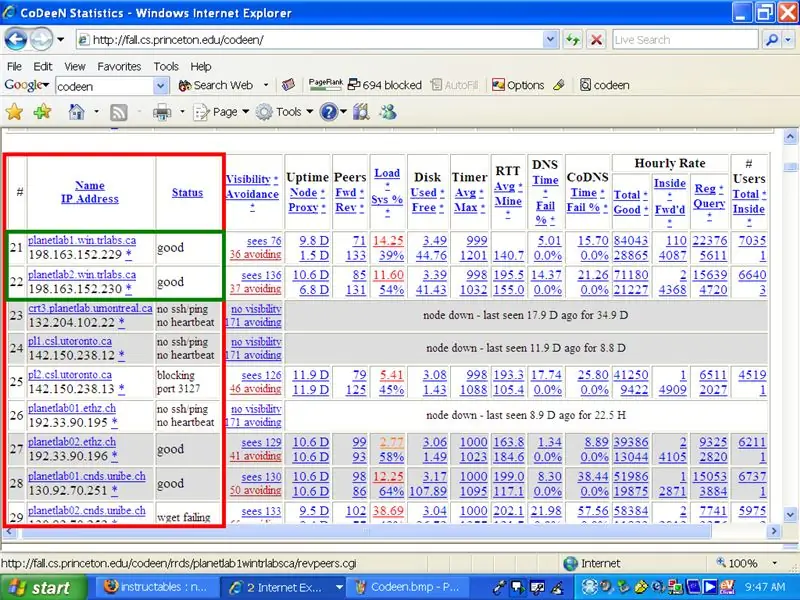
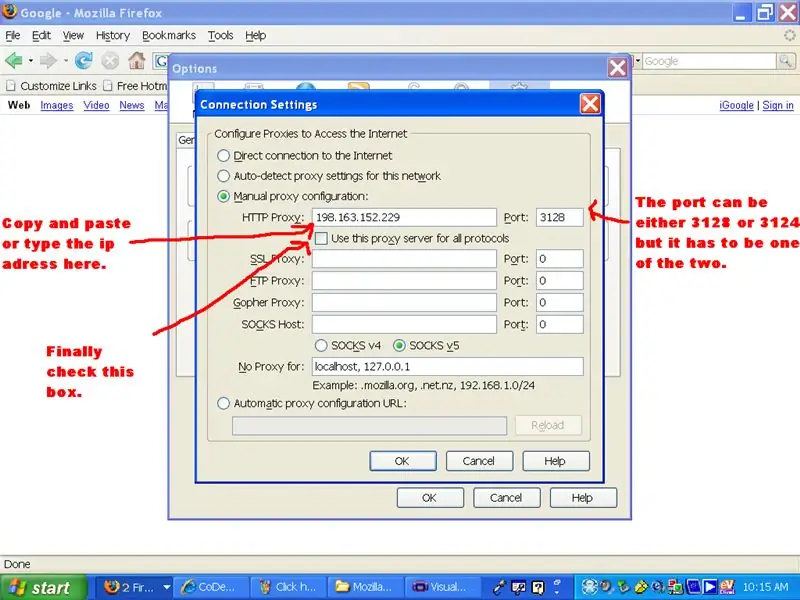
Setelah mengklik pengaturan menu lain muncul. Klik tombol konfigurasi proxy manual. Di sini Anda harus kembali ke kode di jendela atau tab yang sama sekali baru (lihat langkah 1-3). cari alamat ip yang terbaca di sebelahnya. Port dapat berupa 3128 atau 3124 tetapi harus salah satunya. mana yang bekerja lebih baik. saya menggunakan yang pertama di kotak hijau.
Langkah 6: YA! Anda Sekarang Siap Pergi ke Halaman Apa Pun Tanpa Bess Memblokir Anda
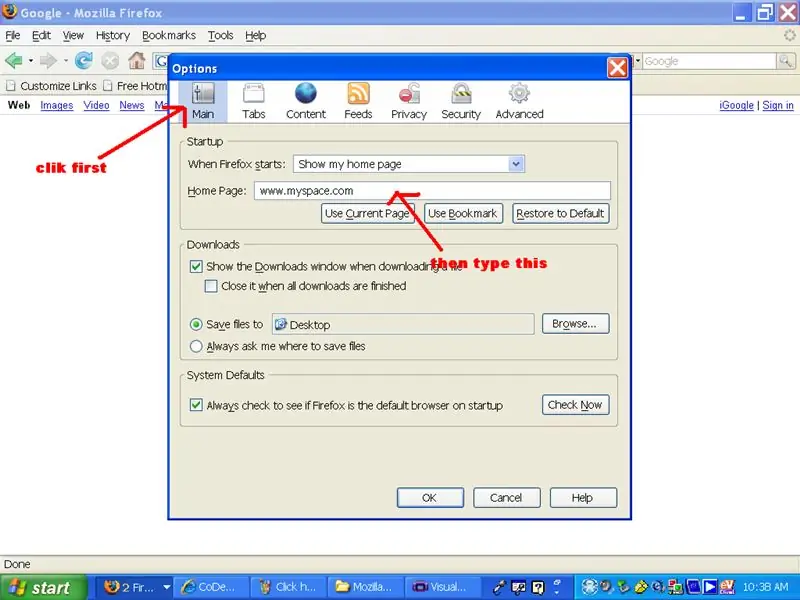
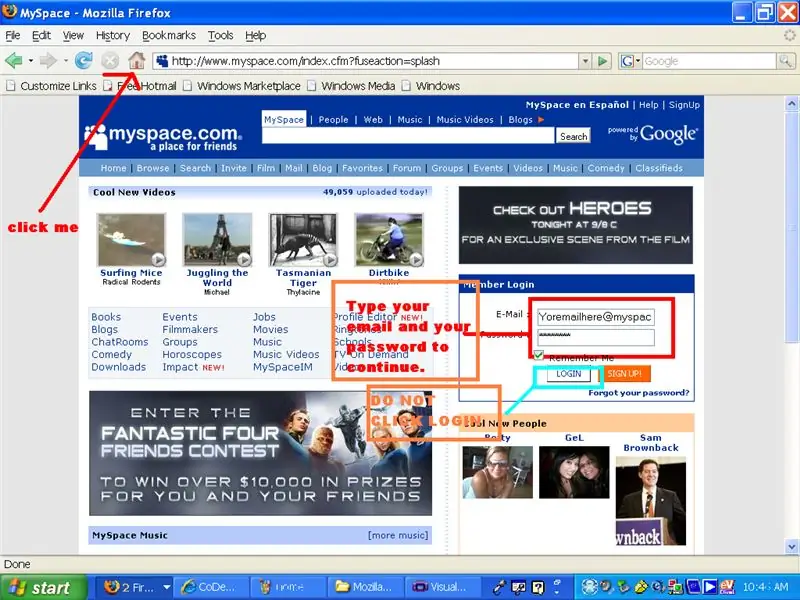
YA! Anda sekarang siap untuk pergi ke halaman mana pun tanpa harus memblokir Anda. Ayo pergi ke myspace.
Pertama pergi ke alat lalu opsi lalu klik pada tab utama. kemudian atur halaman rumah Anda ke www.myspace.com sekarang tekan ok untuk keluar dari semua menu. Sekarang cukup tekan ikon beranda di bilah alat Anda untuk pergi ke myspace. YA! kita ada di myspace sekarang. tetapi codeen tidak akan membiarkan Anda melewatinya. tapi jangan takut aku di sini…… Ketik email dan kata sandi Anda tetapi jangan klik login!!!!
Langkah 7: Mundur
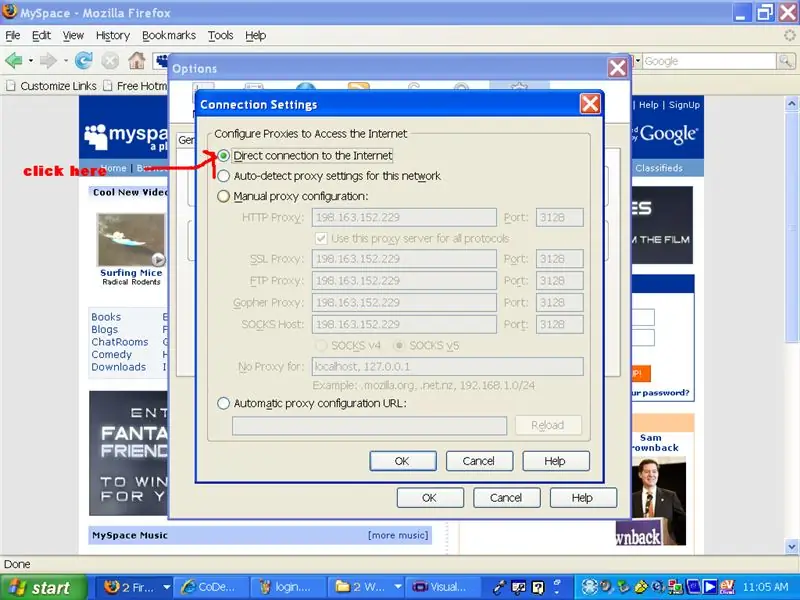
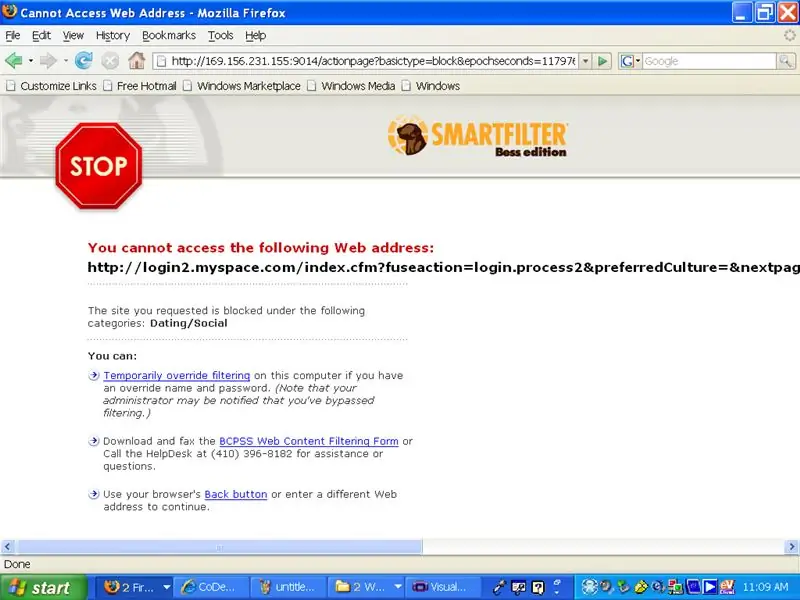
Kembali ke langkah empat dan di mana saya memberi tahu Anda untuk mengklik konfigurasi proxy manual dan sekarang klik koneksi langsung ke internet. sekarang tekan ok untuk keluar dari semua menu dan sekarang Anda dapat mengklik login.
Layar bess akan muncul. sekarang ulangi langkah 4 dan sekarang peluru konfigurasi proxy manual gelembung. Kemudian tekan ok untuk keluar dari semua menu. Kemudian tekan tombol beranda.
Langkah 8: Hampir Sampai
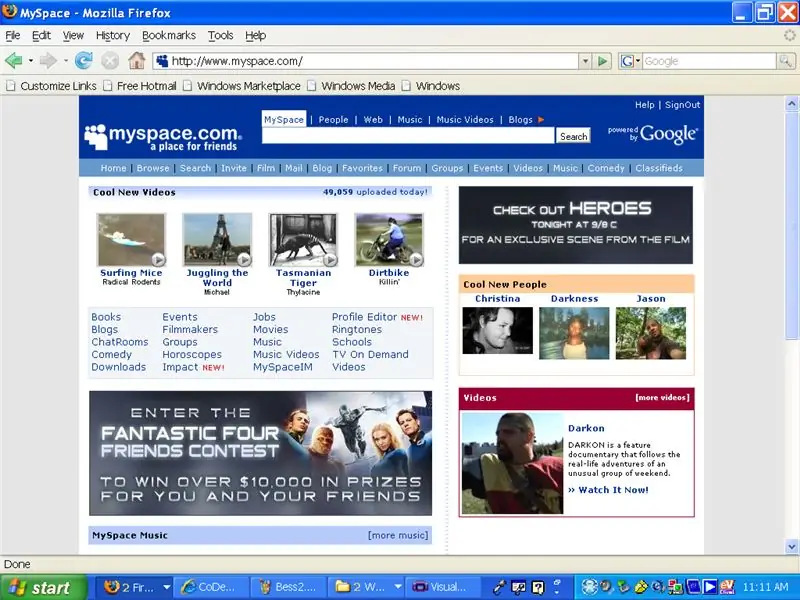
Anda hampir sampai. Jika Anda mengikuti langkah saya dengan benar, layar ini akan muncul. Perhatikan tidak ada tempat bagi Anda untuk login. Itu pertanda baik sekarang yang harus Anda lakukan adalah mengklik beranda melalui halaman myspace.
Direkomendasikan:
Cara Memblokir di Facebook, Cepat!: 5 Langkah

Cara Memblokir di Facebook, Cepat!: Hadapi saja: Facebook penuh dengan Troll. Dan lebih buruk lagi. Jadi Anda memblokir seseorang, dan Facebook mengirim Anda ke daftar Troll Anda yang diblokir, sebagai hukuman pasif-agresif yang khas. Itu menjengkelkan. Mengapa saya ingin melihat nama-nama itu? SAYA SUDAH BLOKIR
Cara Membuat Situs Web (Panduan Langkah-demi-Langkah): 4 Langkah

Cara Membuat Situs Web (Panduan Langkah-demi-Langkah): Dalam panduan ini, saya akan menunjukkan kepada Anda bagaimana sebagian besar pengembang web membangun situs mereka dan bagaimana Anda dapat menghindari pembuat situs web mahal yang seringkali terlalu terbatas untuk situs yang lebih besar.Saya juga membantu Anda menghindari beberapa kesalahan yang saya lakukan ketika saya memulai
Cara Mendapatkan Final Cut Pro Gratis Langsung Dari Situs Apple: 5 Langkah

Cara Mendapatkan Final Cut Pro Gratis Langsung Dari Website Apple: Hai, Saya membuat video Youtube dan untuk waktu yang lama saya tidak dapat membuat konten yang saya inginkan karena keterbatasan iMovie. Saya menggunakan MacBook untuk mengedit video saya dan saya selalu menginginkan perangkat lunak pengeditan film kelas atas seperti Final Cut Pro t
Cara Memblokir Gangguan Ponsel yang Mengganggu: 3 Langkah

Cara Memblokir Gangguan Telepon Seluler yang Mengganggu: Instruksi ini akan menunjukkan kepada Anda cara memblokir gangguan bunyi yang mengganggu dengan radio dan speaker saat ponsel Anda terhubung ke induk atau saat yang jarang terjadi ketika seseorang benar-benar menelepon Anda. Anda akan membutuhkan: 2 ponsel (satu untuk menguji
Cara Memblokir/membunuh Chip RFID: 4 Langkah (dengan Gambar)

Cara Memblokir/membunuh Chip RFID: Dalam Instruksi ini saya akan menjelaskan berbagai cara untuk memblokir atau mematikan tag RFID. RFID adalah singkatan dari Radio Frequency Identification. Jika Anda belum tahu tentang teknologi ini, Anda pasti harus mulai membiasakan diri dengannya, karena n
